In Windows is dit een apparaatbeheerder waarmee u alle geïnstalleerde hardware en de eigenschappen ervan kunt bekijken. Met Device Manager kunt u hardware-instellingen wijzigen. Als het gaat om het verwijderen, bijwerken, terugdraaien, in- en uitschakelen, dan is Apparaatbeheer onmisbaar. Dit artikel bevat tips voor het verwijderen, uitschakelen, terugdraaien, back-uppen en bijwerken van apparaatstuurprogramma's in Windows 10, 8 en 7.
Apparaatbeheer openen in Windows 10 / 8.1 / 7
Druk op de Win + R- toetscombinatie en voer devmgmt.msc in

Updaten van de stuurprogrammasoftware
- Open Apparaatbeheer en zoek het stuurprogramma dat u wilt bijwerken. Klik er daarna met de rechtermuisknop op en selecteer de optie " Stuurprogramma bijwerken ".
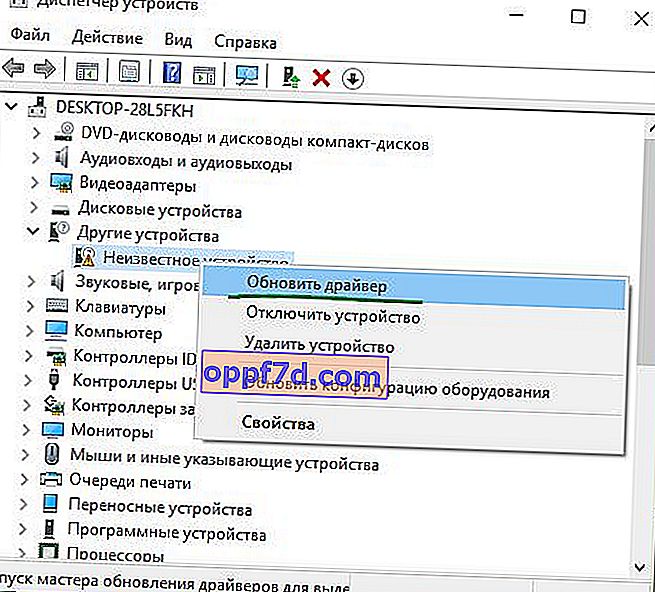
- Deze wizard opent twee opties: " Zoek automatisch op internet naar bijgewerkte stuurprogramma's " en " Zoek op deze computer naar stuurprogramma's ". U moet elke optie kiezen die bij u past om door te gaan.

Rol terug, schakel de driver uit en weer in
- Open de apparaatbeheerder, selecteer het apparaat dat u nodig heeft en dubbelklik erop, en ga vervolgens naar het tabblad " Driver ". Op dit tabblad moet u het stuurprogramma bijwerken, terugdraaien, uitschakelen en verwijderen.

- De Roll Back- optie wordt functioneel na het bijwerken van de stuurprogrammasoftware wanneer er een oude versie van het stuurprogramma is. Als u een recentelijk bijgewerkt stuurprogramma wilt verwijderen, selecteert u deze optie en keert u terug naar de vorige versie van het stuurprogramma.
- Opties zoals " Enable / Disable driver " zorgen ervoor dat het apparaat al dan niet operationeel is.
- Apparaat verwijderen verwijdert volledig stuurprogrammabestanden en registerinformatie.
